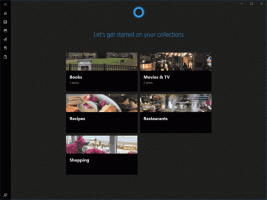Nulstil Åbn og Gem som dialogboks i Windows 10
I Windows 10 er næsten hver app, der arbejder med brugerfiler, i stand til at vise dialogboksen Åbn og Gem som. Disse to dialoger ser ret ens ud, men hver har sit eget formål, som det fremgår tydeligt af deres navne. Åbn dialogen giver brugeren mulighed for at vælge en fil eller mappe. Dialogboksen Gem lader brugeren vælge en destinationsmappe og navnet på en fil, der skal gemmes.
Reklame
Windows er i stand til at gemme indstillingerne for dialogerne Åbn og Gem, så næste gang du åbner dem, vil de se nøjagtigt ud som sidste gang du brugte dem. Windows kan huske dialogboksens størrelse, visningsindstillingerne og den sidst gennemsøgte placering (for nogle apps er denne funktion ikke understøttet). Hvis din Åbn eller Gem som dialog er rodet, kan du prøve at nulstille den.
I Windows 10 er dialogboksen Åbn og Gem som gemt under følgende registreringsdatabasenøgler:
For klassiske dialoger:
HKEY_CURRENT_USER\SOFTWARE\Microsoft\Windows\CurrentVersion\Explorer\ComDlg32
Følgende skærmbillede viser den klassiske dialog.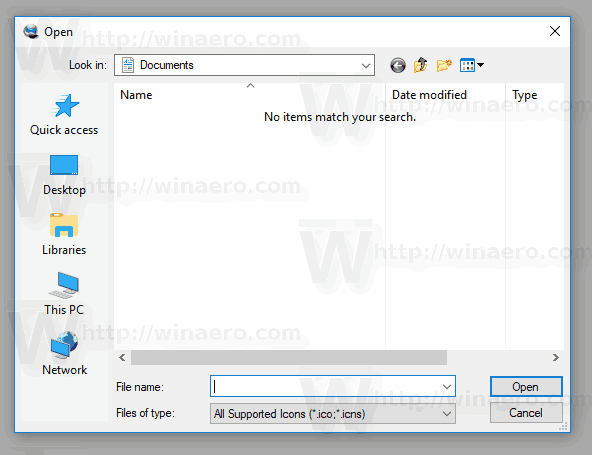
For den nyere Åbn dialog:
HKEY_CURRENT_USER\SOFTWARE\Microsoft\Windows\CurrentVersion\Explorer\CIDopen

Til dialogboksen Gem som:
HKEY_CURRENT_USER\SOFTWARE\Microsoft\Windows\CurrentVersion\Explorer\CIDSave
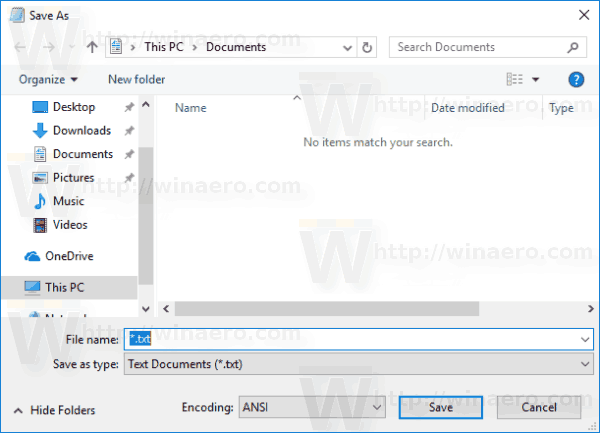
For at nulstille dialogboksen Åbn og Gem som i Windows 10, skal du gøre følgende.
- Luk alle kørende apps.
- Åben Registreringseditor.
- Naviger til følgende registreringsdatabasenøgle:
HKEY_CURRENT_USER\SOFTWARE\Microsoft\Windows\CurrentVersion\Explorer\
Tip: Det kan du få adgang til den ønskede registreringsnøgle med et enkelt klik.
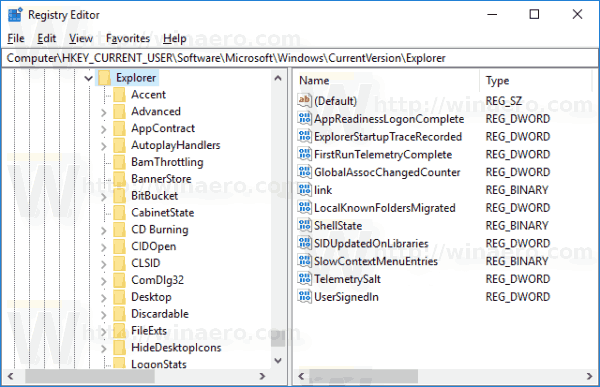
- Slet de nævnte undernøgler én efter én.
ComDlg32 CIDOpen CIDSave
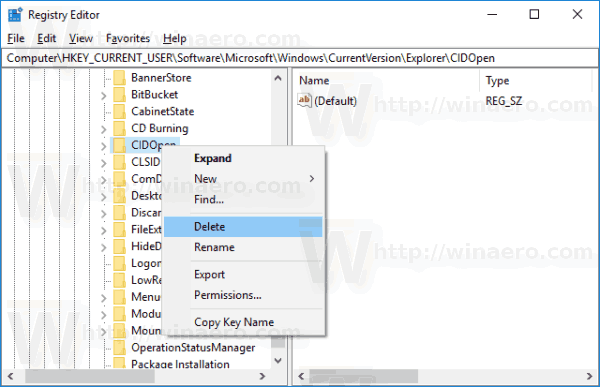
Alternativt kan du anvende følgende tweak i registreringsdatabasen:
Windows Registry Editor version 5.00 [-HKEY_CURRENT_USER\SOFTWARE\Microsoft\Windows\CurrentVersion\Explorer\ComDlg32] [-HKEY_CURRENT_USER\SOFTWARE\Microsoft\Windows\CurrentVersion\Explorer\CIDopen] [-HKEY_CURRENT_USER\SOFTWARE\Microsoft\Windows\CurrentVersion\Explorer\CIDSave]
Kopier og indsæt teksten ovenfor i Notesblok og gem den som en *.reg-fil. Når du dobbeltklikker på filen og bekræfter importhandlingen, vil dialogerne have deres standardudseende.
For at spare tid kan du downloade følgende registreringsklare fil herfra:
Download registreringsdatabasen
Det er det.